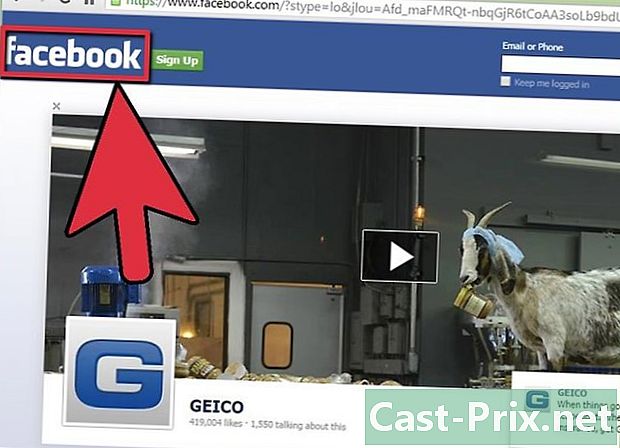כיצד לגלוש בקבצים באנדרואיד
מְחַבֵּר:
Laura McKinney
תאריך הבריאה:
1 אַפּרִיל 2021
תאריך עדכון:
1 יולי 2024

תוֹכֶן
- בשלבים
- שיטה 1 השתמש במנהל הקבצים המותקן מראש ב- Samsung Galaxy Note 3
- שיטה 2 השתמש ביישום לניהול קבצים
- שיטה 3 השתמש במחשב
אחת הנקודות החזקות של אנדרואיד היא הקלות בה תוכלו לגשת לקבצים שלכם ולנהל אותם. במכשירים מסוימים מנהל קבצים המותקן מראש, אך באפשרותך להתקין מנהלי קבצים בחינם או בתשלום מחנות Google Play בכל מכשיר אנדרואיד. אתה יכול גם לחבר את מכשיר ה- Android שלך למחשב שלך באמצעות USB כדי לנהל את הקבצים שלך.
בשלבים
שיטה 1 השתמש במנהל הקבצים המותקן מראש ב- Samsung Galaxy Note 3
- מצא ובחר בסמל יישומים.
-
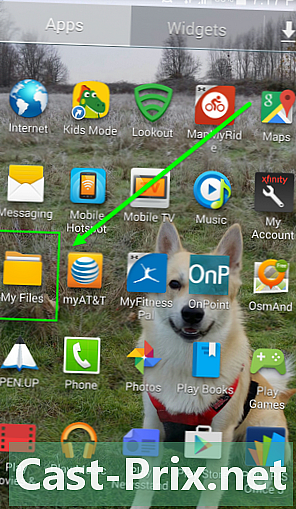
חפש ובחר "הקבצים שלי". -
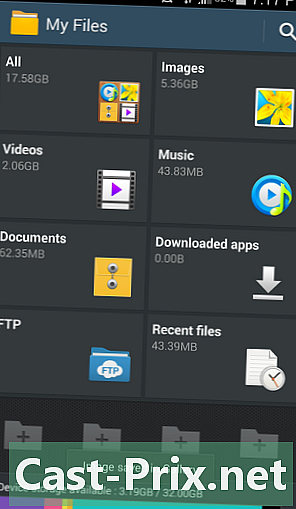
הסתכל וגלוש ברשימת התיקיות הזמינות. -
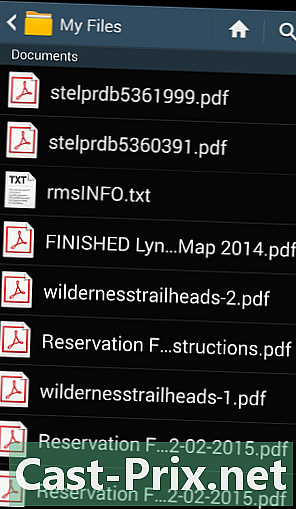
בחר אחד ועשה בו מה שאתה רוצה!
שיטה 2 השתמש ביישום לניהול קבצים
-
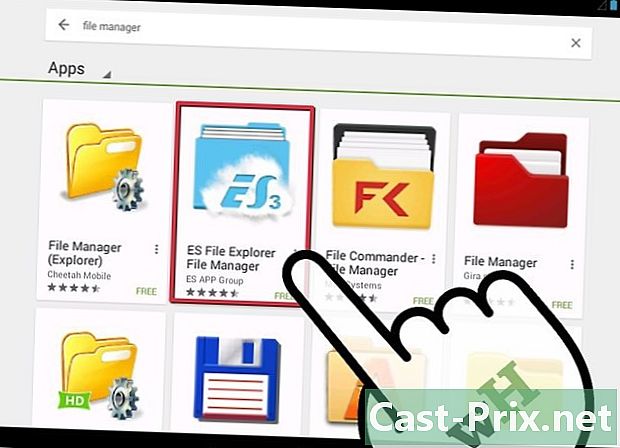
הורד יישום לניהול קבצים. ישנם מנהלי קבצים רבים הזמינים בחנות Google Play. במכשירים מסוימים מנהל קבצים המותקן מראש, נקרא בדרך כלל "הקבצים שלי" או "מנהל קבצים". -
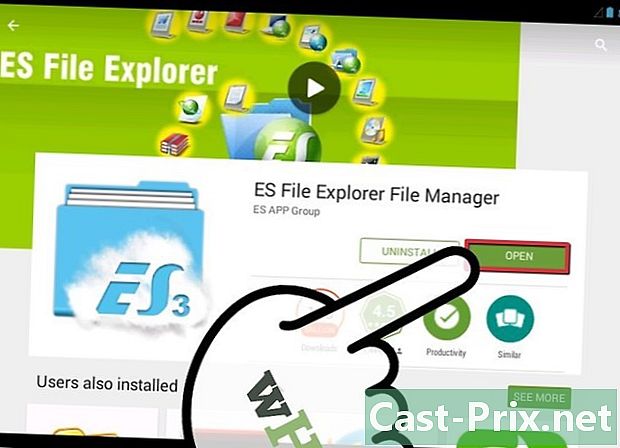
פתח את היישום ניהול קבצים. הממשק עשוי להשתנות לפי יישום, אך לרוב תראה רשימת קבצים וספריות המאוחסנים במכשיר שלך. -

דפדף בקבצים שלך. הקש על תיקיה כדי לפתוח אותה ולראות את תוכנה. באופן כללי, תראה את המיקום הנוכחי שלך בראש המסך. אם אתה מקיש על החלק העליון של המסך, אתה יכול לחזור לתיקיות הקודמות.- לא תוכל לגשת לתיקיית "שורש" אלא אם יש לך גישה לשורש המכשיר שלך. עם זאת, מרבית המשתמשים לא יצטרכו לדאוג בקשר לכך מכיוון שתמונות וסרטוני וידאו מאוחסנים בתיקיית "האחסון", אליה תוכלו לגשת בכל מכשיר.
-

עבור לתיקיה "DCIM" כדי למצוא את התמונות שלך. כל התמונות שצולמו על ידי המצלמה שלך או על ידי יישום לכידת תמונות יאוחסנו בתיקיית "DCIM". -
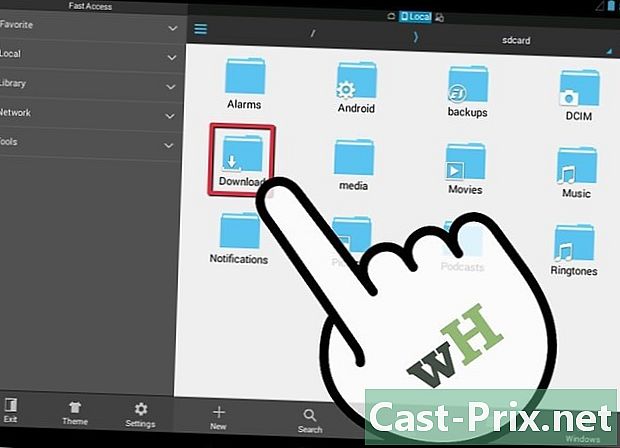
עבור לתיקיה "הורד" כדי למצוא את ההורדות שלך. אם הורדת קובץ בדפדפן אינטרנט כגון Firefox או Chrome, סביר להניח שהקובץ שהורדת שלך יהיה בתיקיה "הורד". יישומים מסוימים עשויים להציב הורדות שבוצעו עם היישום בתיקיית היישום ולא בתיקייה "הורד". -

העבר או העתק קבצים. אחד היתרונות העיקריים של יישום לניהול יישומים הוא היכולת לשלוט בקבצים שלך. לחץ לחיצה ארוכה על קובץ כדי לבחור אותו. לאחר מכן תוכל לבצע פעולות שונות, כגון מחיקה, העברה או העתקה של הקובץ. כשאתה בוחר להזיז (או "העבר" אם אתה משתמש ביישום באנגלית) קובץ, תוכל לנווט למיקום שאליו ברצונך להעביר את הקובץ.- החזק את הקובץ ולחץ על קבצים אחרים כדי להוסיף אותם לבחירה הנוכחית. לאחר מכן תוכל לבצע פעולה על כל הקבצים האלה בבת אחת.
-

פתח קובץ. אתה יכול לפתוח קובץ על ידי לחיצה עליו. אם לא פתחת קובץ מסוג זה לפני כן, תוצע לך רשימת יישומים שיכולים לפתוח את הקובץ.- יתכן שתוצע לך האפשרות "פתח עם" (או "פתח כ" באנגלית) בתפריט הקנואל של הקובץ. אפשרות זו מאפשרת לך לבחור ביישום אחר מהברירת המחדל לפתיחת הקובץ. זה יכול להיות שימושי מאוד אם ברצונך להשתמש ביישום שאינו מתאים ברשימה הרגילה של יישומים תואמים.
-
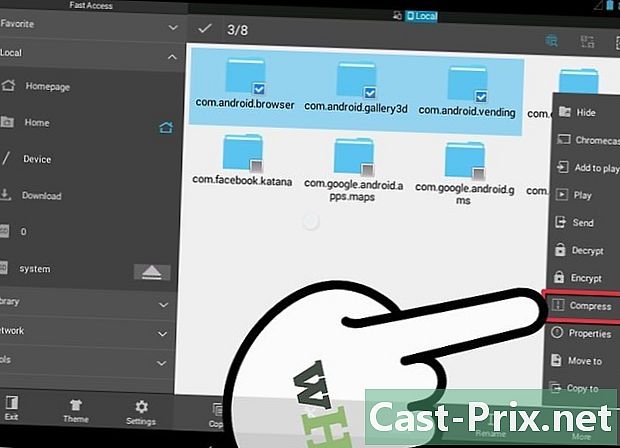
פתח או צור קובץ ZIP. אחד האינטרסים הגדולים האחרים של מנהלי הקבצים הוא העובדה שהם יכולים להשתמש ב- ZIP. רוב מנהלי הקבצים יכולים לחלץ קבצי ZIP כדי לגשת לתוכן שלהם. באופן כללי, אתה יכול גם לבחור מבחר קבצים וליצור ארכיב ZIP מתפריט הבחירה. זה שימושי מאוד אם אתה צריך לשלוח מספר קבצים למישהו.
שיטה 3 השתמש במחשב
-
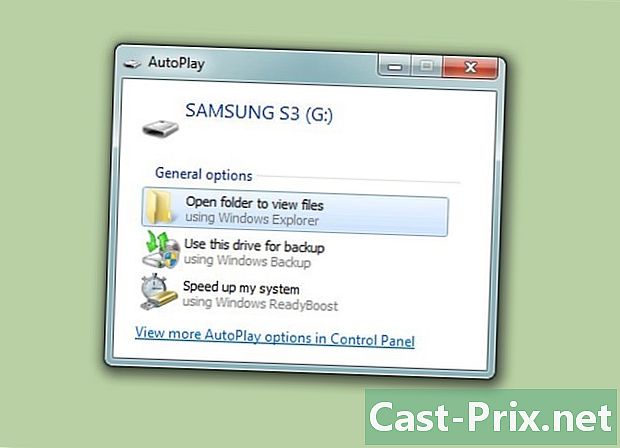
חבר את מכשיר ה- Android שלך למחשב שלך. עבור מכשירי Android האחרונים האחרונים, הסמל שלהם אמור להופיע באופן אוטומטי בדפדפן שלך (⊞ זכה+E). יתכן שיהיה צורך להפעיל את "מצב USB / אחסון המוני" במכשירים ישנים, וניתן לעשות זאת מסרגל ההתראות כאשר המכשיר מחובר ל- USB.- משתמשי מקינטוש יצטרכו להתקין את תוכנת העברת הקבצים אנדרואיד, שתוכלו למצוא כאן. לאחר התקנת התוכנית, יש להציג את מכשיר ה- Android בשולחן העבודה.
-

במחשב שלך, עבור לתיקיית המכשיר שלך כדי לראות את הקבצים. לחץ על "אחסון פנימי" (או "אחסון פנימי") כדי להציג את הקבצים המאוחסנים בזיכרון ההתקן או לחץ על "כרטיס SD" (או "כרטיס SD") אם הוכנס כרטיס SD למכשיר. -
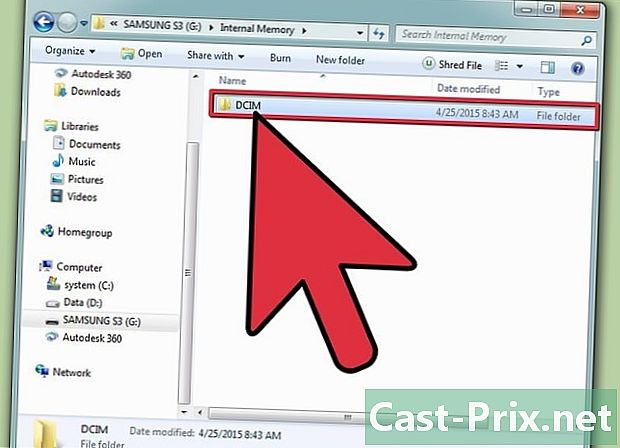
עיין בתיקיות ובקבצים שלך. כשאתה משתמש במחשב שלך כדי לתפעל את קבצי Android שלך, אתה יכול לפעול עליהם באותו אופן כמו לקבצים במחשב שלך.

- היזהר בעת העברת קבצים. למרות שלא אמור להיות מסוגל לפגוע ביישומים אם אין לך גישה לשורש, אתה עדיין יכול לגרום לשגיאות אם אתה מעביר קבצים שהמכשיר זקוק להם. בדרך כלל ניתן לתקן את השגיאות שנגרמו על ידי התקנה מחדש של היישום שכבר לא עובד.